- Android slår inte på
- Död Android internminne
- Black Screen Samsung
- Vattenskadad Android
- Håll omstart av Samsung
- Fastnat på Samsung Logo
- Virusinfekterad Android
- Kraschad Android
- Lås upp Broken Screen Android
- WhatsApp Recovery för Broken Samsung
- Återställ SnapChat-bilder från Broken Android
- Fryst Android
Hur man får data från en trasig telefon som inte kan slås på lätt
 Postat av Boey Wong / 13 oktober 2022 09:00
Postat av Boey Wong / 13 oktober 2022 09:00Android-telefoner eller andra prylar i allmänhet har en tendens att prestera dåligt efter att ha använt dem under en period. Systemproblem börjar uppstå här och där allt eftersom tiden går. Några av dessa problem har fastnat på en svart skärm, fryst, återställningslogotyp, etc. Och en av de värsta är att den inte slår på. Vilka är de möjliga orsakerna till detta problem?
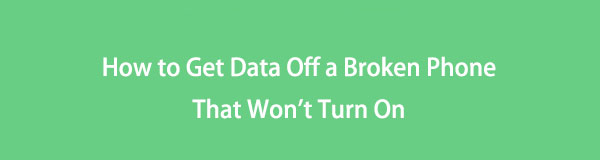
Innan du drar de värsta slutsatserna, kontrollera om batteriet inte är urladdat först. Kanske är det för lågt, så det tar tid att ladda. Annars måste problemet vara på själva enheten. Om du av misstag tappade den och gick sönder, finns det en stor möjlighet att hårdvaran har blivit allvarligt skadad. Eller kanske på grund av hösten kraft knappen fungerar plötsligt. Så nu stressar du upp dig eftersom du har viktiga filer lagrade i din telefon.
Fixa ditt frusna, kraschade, svart skärm eller skärmsläppta Android-system till normal eller Återställ data från trasig Android-telefon eller SD-kort.
- Lös dina Android-funktionshindrade problem och återställ data från telefonen.
- Extrahera kontakter, meddelanden, WhatsApp, Foton, etc. från trasig Android-enhet eller minneskort.
- Android-telefon- och SD-kortdata finns tillgängliga.
Tja, oroa dig inte längre när vi introducerar fenomenal programvara för att extrahera din data från en trasig telefon. Nedan är metoderna med de enklaste riktlinjerna för att lösa ditt Android-problem. Lär dig hur du får bilder från en trasig telefon som inte kan slås på.

Guide Lista
Del 1. Vad du ska göra när din Android-telefon inte kan slås på
Du kan göra några hanterbara processer när du inte kan slå på din Android-telefon, och återställningsläget spelar en stor roll i lösningen.
För att gå in i återställningsläget, tryck på Hem + volym Ner + Effekt nycklar på en gång. Håll dem tills Android-logotypen visas. När du väl ser Android återställningssystem gränssnittet finns det flera alternativ som du kan försöka åtgärda problemet. De Starta om systemet nu alternativet startar helt enkelt om din telefon, den Torka cachepartitionen rensar lite utrymme, förbättrar telefonens prestanda och Torka data / fabriksåterställning alternativet återställer din telefon till standardinställningarna.
Bortsett från återställningsläget kan du också försöka ta bort SD-kortet, eftersom det kan vara det som orsakar problemet. Du kan också prova en annan laddare för att se om det inte är den som inte fungerar. Eller prova ett annat batteri, speciellt om du redan har använt det i flera år.
Del 2. Hur man återställer data från Android-telefon som inte slås på
Om någon av lösningarna ovan inte fungerar på din Android-telefon kanske det är dags att höja metoderna. Eftersom du inte längre kan slå på din Android-enhet är valet du har kvar att återställa data med säkerhetskopior eller ett professionellt verktyg.
Metod 1: Återställ data från säkerhetskopior från datorn
Det finns flera säkerhetskopieringstjänster och platser du kan använda för att säkra din data. En av dem är att spara en kopia av dina filer på din PC. Att förvara dina data på din dator är en av metoderna du kan göra för att hålla dem säkra. Nu, om du lyckades ha en säkerhetskopia, följ instruktionerna nedan för att återställa dina filer:
steg 1Anslut din nya Android-telefon med en USB-kabel till datorn. Tryck på i telefonens aviseringar Överför filer i USB-alternativen.
steg 2Öppna din Android-telefons enhet på din dator. Öppna sedan säkerhetskopieringsmappen du sparade på din dator i ett annat fönster.
steg 3Kopiera filerna du vill återställa och klistra sedan in dem på din nya telefon.
Metod 2. Återställ förlorad data med FoneLab Broken Android Phone Data Extraction
Slutligen är det FoneLab Broken Android Phone Data Extraction för vi sparar det bästa till sist. Denna programvara kan fixa din Android-telefon som är frusen, kraschade, fastnade på en svart skärm och mer. Så även om du har svårt att slå på din enhet, kan FoneLab Broken Android Phone Data Extraction hitta ett sätt att fixa och extrahera data från den. Det här verktyget stöder de flesta Samsung-enheter, som Samsung Galaxy Note, Samsung Galaxy och Samsung Galaxy Tab.
Följ stegen nedan för att ta reda på hur du får bilder från en trasig telefon som inte kan slås på med ett professionellt verktyg:
Fixa ditt frusna, kraschade, svart skärm eller skärmsläppta Android-system till normal eller Återställ data från trasig Android-telefon eller SD-kort.
- Lös dina Android-funktionshindrade problem och återställ data från telefonen.
- Extrahera kontakter, meddelanden, WhatsApp, Foton, etc. från trasig Android-enhet eller minneskort.
- Android-telefon- och SD-kortdata finns tillgängliga.
Steg för hur man får databilder från en trasig telefon som inte slås på:
steg 1Gå till FoneLab Broken Android Phone Data Extraction-webbplatsen. Hitta Gratis nedladdning knappen på den nedre vänstra delen av sidan och klicka sedan på den för att ladda ner programvaran. Öppna filen för att installationen ska börja. Vänta några sekunder tills det är klart och börja sedan köra programmet på din dator.
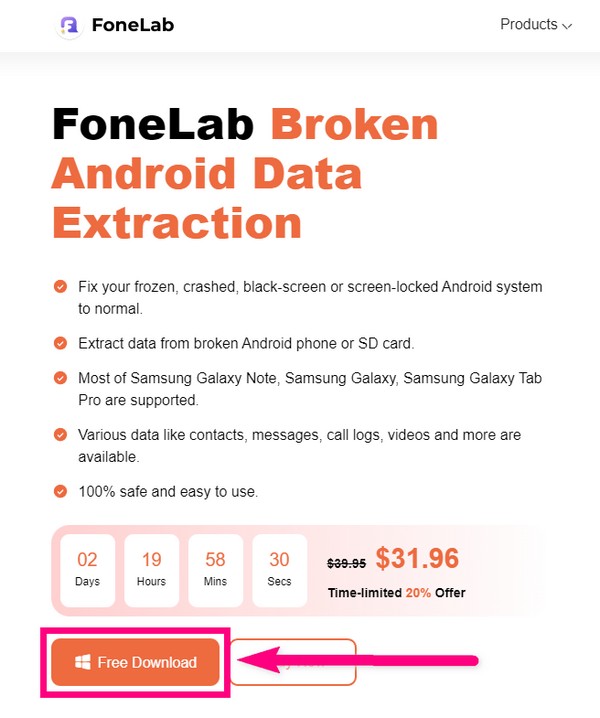
steg 2De tre FoneLab Broken Android Phone Data Extraction-alternativen välkomnar dig. Funktionen Android Data Recovery, Android Data Backup & Restore-funktionen och Trasig Android-telefon Dara Extraction, som du väljer.
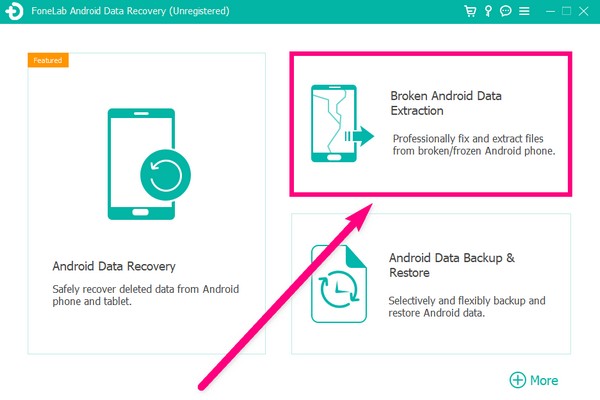
steg 3Du kommer att se de två rutorna som innehåller de problem som de kan åtgärda. De Start knappen till vänster hanterar Android-enheter som stannar på en trasig skärm, svart skärm, icke-responsiv skärm, etc. Under tiden Start knappen till höger hanterar Android-enheter med ett skadat system. Välj den Start knapp som är mest lämplig för din telefonsituation.
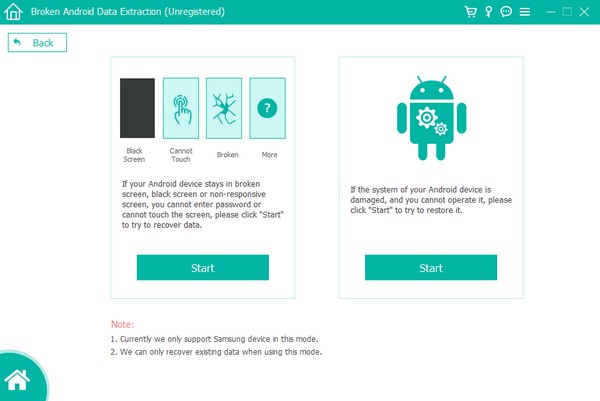
steg 4Välj rätt information om din enhet i nästa gränssnitt. Se till att enhetsnamnet och enhetsmodellen du väljer matchar din Android-telefons information för att undvika komplikationer. Om du inte ser din enhetsinformation i listan klickar du på Nej, min enhet i listan alternativet och fyll i det. Klicka sedan på Bekräfta fliken nere till höger för att fortsätta.
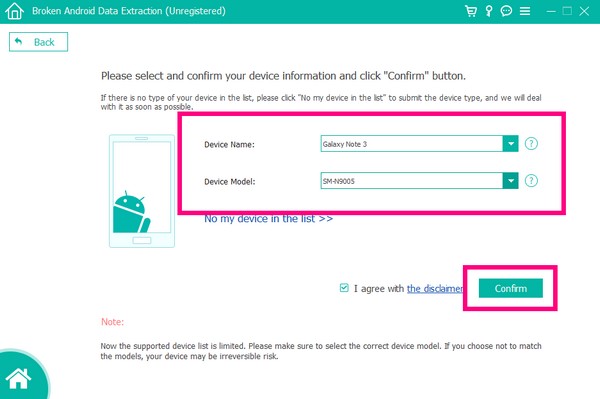
steg 5Följ anvisningarna på skärmen för att gå in i nedladdningsläget. Se till att trycka på rätt knappar på din Android-telefon för en framgångsrik process. Tryck sedan på Start-knappen.
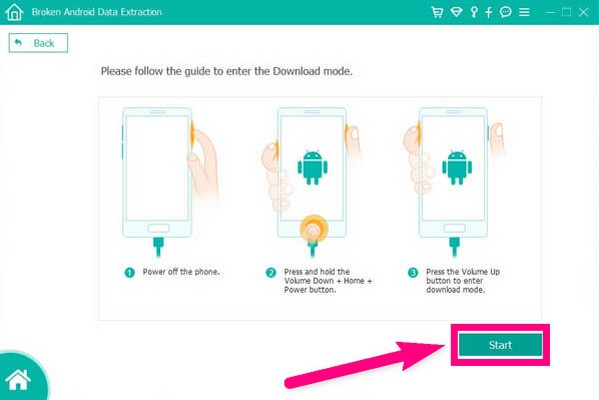
steg 6Programmet börjar sedan ladda ner det matchande återställningspaketet för att åtgärda telefonens problem. Koppla inte bort den medan processen pågår. När det är klart kommer det att visa dig dina data, och du kan äntligen extrahera de filer du vill ha från din trasiga telefon.
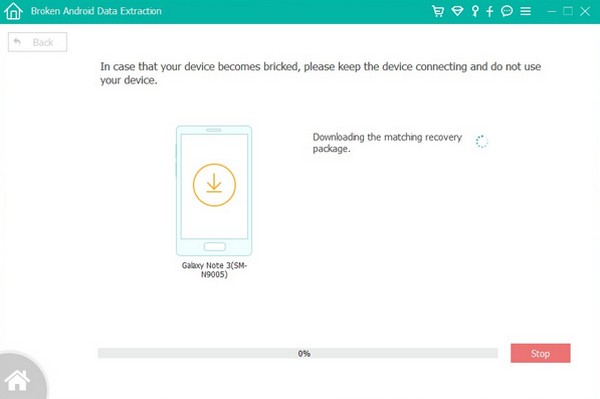
Om dina data är borta efter det kan du prova Android Data Recovery för att få tillbaka förlorad data med enkla klick.
Fixa ditt frusna, kraschade, svart skärm eller skärmsläppta Android-system till normal eller Återställ data från trasig Android-telefon eller SD-kort.
- Lös dina Android-funktionshindrade problem och återställ data från telefonen.
- Extrahera kontakter, meddelanden, WhatsApp, Foton, etc. från trasig Android-enhet eller minneskort.
- Android-telefon- och SD-kortdata finns tillgängliga.
Del 3. Vanliga frågor om att återställa data från en Android-telefon som inte startar
1. Kan jag fortfarande återställa data även när telefonen är död?
Jo det kan du. Med hjälp av rätt verktyg och metod kan du fortfarande återställa data från en död telefon som inte slås på. Om du ska leta efter ett professionellt verktyg, prova FoneLab Broken Android Data Extraction. Det kommer att hjälpa din telefons problem mycket och är ännu bättre med sina andra otroliga funktioner.
2. Vad ska jag göra om min telefon inte kan ansluta till datorn?
Du kan prova att ansluta USB-kabeln till en annan USB-port på din dator. Om det inte fungerar, kanske prova en annan USB-kabel.
3. Vilka andra funktioner har FoneLab Broken Android Data Extraction?
Detta verktyg har en Android Data Recovery funktion som kan hämta dina raderade filer lätt. Dessutom har den också en Säkerhetskopiering och återställning funktion som hjälper dig att säkra din data.
Om du stöter på ett problem på din enhet igen, besök FoneLabs webbplats för mer tillförlitliga verktyg för felsökning. Du kommer att upptäcka flera program som är specialiserade på olika enheter.
Fixa ditt frusna, kraschade, svart skärm eller skärmsläppta Android-system till normal eller Återställ data från trasig Android-telefon eller SD-kort.
- Lös dina Android-funktionshindrade problem och återställ data från telefonen.
- Extrahera kontakter, meddelanden, WhatsApp, Foton, etc. från trasig Android-enhet eller minneskort.
- Android-telefon- och SD-kortdata finns tillgängliga.
Nedan finns en videohandledning som referens.


